
Vsi uporabniki nimajo ideje, kako najti različico sistema Windows, nameščeno v računalniku. Ponavadi uporabnik ve, da je Windows nameščen v računalniku (številka različice) in nima drugih dodatnih informacij o parametrih operacijskega sistema.
Računalnik deluje, potem je vse v redu. Za vsakega uporabnika je koristno vedeti, katera različica sistema Windows je nameščena v računalniku za normalno delovanje in pravilno vzdrževanje računalnika.
Vsebina:- Kako ugotoviti, katera različica sistema Windows je nameščena v računalniku
- Kako najti različico sistema Windows 7
- Kako najti različico sistema Windows 8.1
- Kako najti različico sistema Windows 10
- Pridobitev informacij o sistemski različici s pomočjo okna Run
- Kako ugotovite različico sistema Windows iz ukazne vrstice
- Pridobivanje informacij o sistemski različici v programu Windows PowerShell
- Kako najti različico sistema Windows v CCleanerju
- Zaključki članka
Vsaka različica operacijskega sistema Windows ima več različic: Home (Domov), Professional (Pro), Corporate (Enterprise) itd. Vsaka različica sistema Windows (Windows 10, Windows 8.1, Windows 8, Windows 7) ima različno število izdaj.
Različne izdaje iste različice sistema Windows se razlikujejo po funkcionalnosti. V manjših izdajah operacijskega sistema morda manjkajo nekatera orodja in orodja sistema: skupinska pravila, oddaljeni dostop, orodja za delo z omrežji itd. Zato je uporabnik prikrajšan za uporabo nastavitev, ki so na voljo v starejših različicah sistema Windows.
Pri nameščanju programske opreme je treba upoštevati sistemske zahteve za namestitev aplikacije. Program lahko odlično deluje v enem operacijskem sistemu in ne deluje v drugem.
Druga pomembna točka je bitna globina OS: 32 bitna in 64 bitna arhitektura. Nekateri profesionalni programi so izdani samo za 64-bitne operacijske sisteme, saj le v takem sistemu lahko aplikacija razkrije svoj polni potencial.
V 32-bitnem operacijskem sistemu je mogoče namestiti le običajne 32-bitne aplikacije. 64-bitni programi ne bodo delovali v 32-bitnem sistemu Windows. 64-bitni in 32-bitni programi so nameščeni v 64-bitnem OS. V operacijskem sistemu Windows 64 bit je za večjo zmogljivost, če je mogoče, priporočljivo namestiti 64 bitne aplikacije.Kako najti različico sistema Windows, je 32 ali 64 bitna? Če želite to narediti, morate dobiti splošne informacije o sistemu. Zahvaljujoč informacijam lahko najdete različico sklopa Windows, bitno globino operacijskega sistema. Vsekakor bodo te informacije uporabniku koristne..
Če želite izvedeti različico sistema Windows, lahko uporabite različne načine. V tem članku bom pregledal 5 najlažjih načinov delovanja v sodobni različici sistema Windows, ločeno dva načina za Windows 8.1, izvedeli boste, kako najti različico vgradnje v sistemu Windows 10.
Kako ugotoviti, katera različica sistema Windows je nameščena v računalniku
Najlažji način za ugotovitev značilnosti sistemov Windows 10, Windows 8.1 (Windows 8) in Windows 7 je uporaba vgrajenega orodja sistemskih informacij. Program lahko zaženete v meniju Start iz mape Utilities (v sistemu Windows 7) ali iz mape Windows Tools Tools (v sistemu Windows 10).
V oknu "Informacije o sistemu" se prikažejo podatki o različici sistema Windows, številka izdelave, zmogljivost sistema.

Kako najti različico sistema Windows 7
Različico sistema Windows 7 (ta metoda deluje v kateri koli različici sistema Windows) je prikazan z ikono "Moj računalnik" (Ta računalnik, računalnik). V sistemih Windows 10 in Windows 8.1 ta ikona privzeto ni na namizju, zato jo morate dodati na namizje računalnika. Kako to storiti, poglejte tukaj..
V operacijskem sistemu Windows 7 naredite naslednje:
- Z desno miškino tipko kliknite ikono računalnika.
- V kontekstnem meniju izberite "Lastnosti".
- Odpre se okno "Ogled osnovnih informacij o sistemu", v katerem boste videli izdajo sistema Windows, vrsto sistema (zmogljivost bitja) in druge značilnosti računalnika.
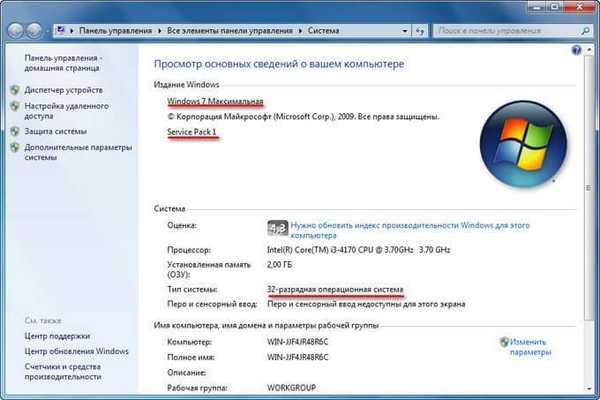
Kako najti različico sistema Windows 8.1
V operacijskem sistemu Windows 8.1 (Windows 8) na namizju v privzetih nastavitvah manjka ikona "Ta računalnik". Če ne želite dodati ikone na namizje, uporabite dve drugi metodi.
Prvi način, kako ugotoviti različico Windows 8.1. Sledite korakom:
- Preklopite z miško preko desne strani zaslona.
- Kliknite na gumb "Možnosti".
- Na plošči Možnosti kliknite Informacije o računalniku.
- Okno sistema prikazuje informacije o izdaji sistema Windows 8 in vrsti sistema (bitna zmogljivost).
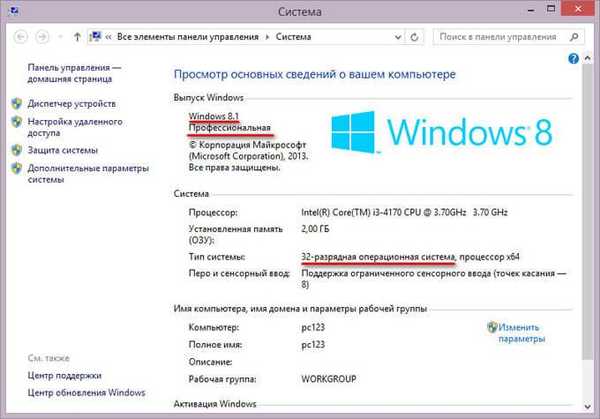
Drugi način za iskanje različice sistema Windows 8:
- Pojdite na "Aplikacije" in kliknite na "Nastavitve računalnika".
- Kliknite na razdelek "Računalnik in naprave".
- V razdelku »Računalnik in naprave« kliknite »Informacije o računalniku«.
- V oknu so prikazane informacije o različici za Windows 8 in druge možnosti..
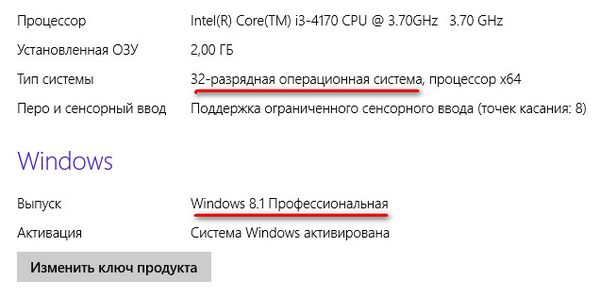
Kako najti različico sistema Windows 10
Poleg zgornjih metod lahko v operacijskem sistemu Windows 10 dobite popolne informacije o različici in drugih parametrih operacijskega sistema.
Morda vas zanima tudi:- Kako pridobiti sistemske informacije v operacijskem sistemu Windows
- Kako vedeti sestavljanje sistema Windows v računalniku, ISO sliko, bliskovni pogon USB ali DVD
- Kako preiti z 32-bitne na 64-bitno različico sistema Windows
V operacijskem sistemu Windows 10 naredite naslednje:
- V meniju »Start« kliknite »Nastavitve«.
- V oknu z možnostmi izberite Sistem.
- Izberite "Vizitka".
- V oknu so prikazane popolne informacije o izdaji sistema Windows 10, različici in sestavi operacijskega sistema, vrsti sistema.

Pridobitev informacij o sistemski različici s pomočjo okna Run
Po zagonu ukaza v pogovornem oknu Zaženi lahko vidite informacije o sistemu Windows.
Izvedite naslednje korake:
- Hkrati pritisnite tipke "Win" + "R".
- V okno "Run" vnesite ukaz: "winver", kliknite gumb "OK".
- Odpre se okno »Windows: Informacije« z osnovnimi informacijami o operacijskem sistemu, nameščenem v tem računalniku..
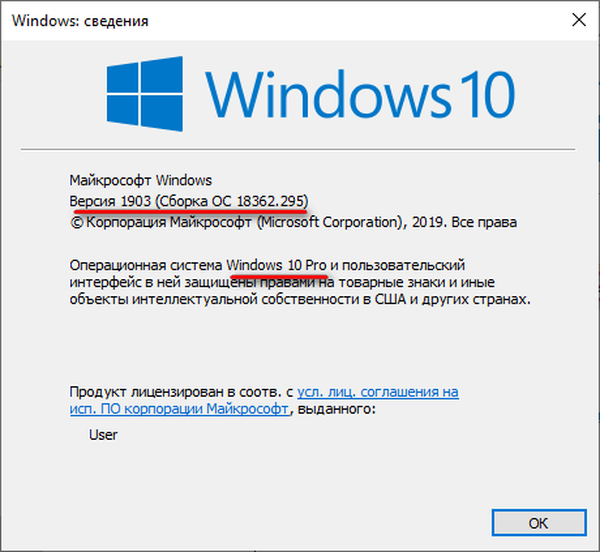
Kako ugotovite različico sistema Windows iz ukazne vrstice
Za informacije o različici sistema Windows uporabite vgrajeno sistemsko orodje: ukazna vrstica.
Sledite tem korakom:
- Zaženite ukazno vrstico kot skrbnik
- V oknu tolmača ukazne vrstice zaženite ukaz:
sistemske informacije
Okno tolmača ukazne vrstice prikaže informacije o različici sistema Windows in druge informacije o tem računalniku.
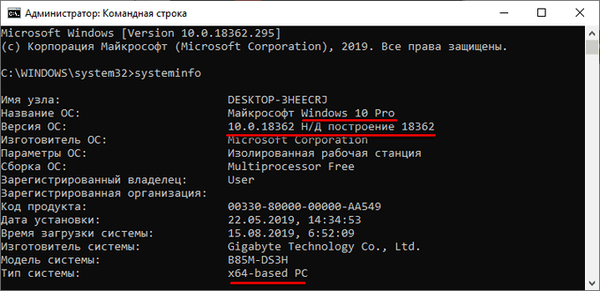
Pridobivanje informacij o sistemski različici v programu Windows PowerShell
Z zmogljivim sistemskim orodjem Windows PowerShell lahko najdete podrobne informacije o operacijskem sistemu in računalniku.
- Zaženite Windows PowerShell kot skrbnik.
- Vnesite ukaz in pritisnite tipko Enter:
sistemske informacije
V oknu "Administrator: Windows PowerShell" boste videli vse potrebne sistemske informacije.
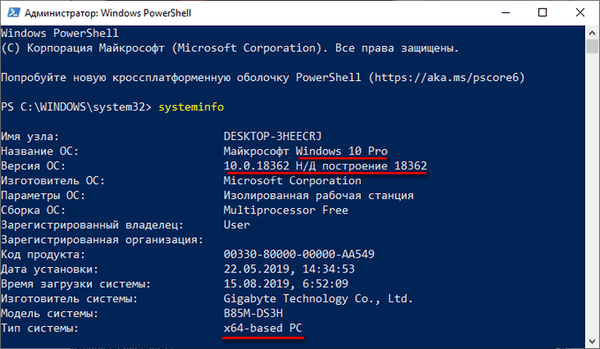
Kako najti različico sistema Windows v CCleanerju
Različico operacijskega sistema Windows lahko najdete s programi za optimizacijo in vzdrževanje računalnika. Res je, da takšni programi ponujajo malo informacij, a v večini primerov je to dovolj.
V glavnem oknu priljubljenega programa CCleaner so prikazane jedrnate informacije o nameščenem sistemu. V tem primeru bo uporabnik videl, da računalnik poganja 64-bitni sistem Windows 10 Pro.
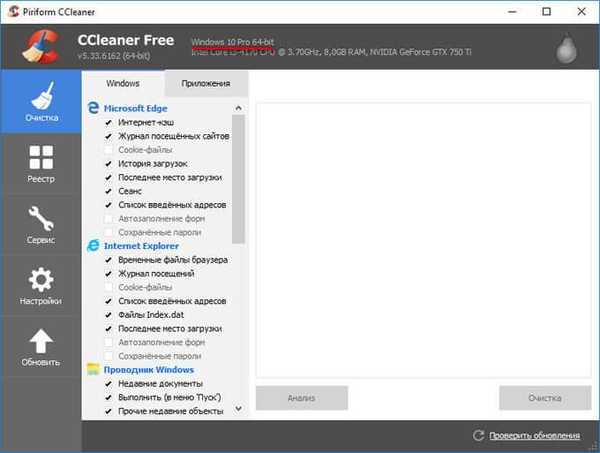
Zaključki članka
Uporabnik lahko ugotovi različico operacijskega sistema Windows, nameščeno v računalniku, pridobi potrebne informacije z več različnimi metodami.
Sorodne publikacije:- Obnovitveni disk za Windows 10
- Zagon sistema Windows 10: kako dodati ali odstraniti program iz zagona
- Windows 10 LTSB - sistem za dolgoročno podporo
- Kako prenesti izvirno sliko Windows 7, Windows 8.1, Windows 10
- 7 načinov za iskanje izdelka











